SoCreate Writer அறிமுகம்
SoCreate Writer என்பது எந்த நிலையிலும் உள்ள கதைசொல்லிகள் சம்பிரதாயங்களைப் பற்றி கவலைப்படாமல் தங்களை வெளிப்படுத்திக் கொள்வதற்காக உருவாக்கப்பட்ட ஒரு கருவியாகும். எழுத்து செயல்முறையை வேடிக்கையாகவும் மன அழுத்தமில்லாமலும் மாற்றவும், படைப்பாற்றல் செழிக்க ஒரு ஆழமான மற்றும் மகிழ்ச்சிகரமான சூழலை உருவாக்கவும் ரைட்டர் வடிவமைக்கப்பட்டுள்ளது. நீங்கள் உங்கள் முதல் குறும்படத்தை எழுதினாலும் சரி அல்லது ஒரு முழு தொலைக்காட்சித் தொடரை உருவாக்கினாலும் சரி, இந்த வழிகாட்டி ரைட்டர் தளத்தின் ஒவ்வொரு பகுதியிலும் உங்களை வழிநடத்தும், எனவே நீங்கள் நம்பிக்கையுடன் பிரகாசிக்கும் கதைகளை உருவாக்க முடியும்.
தொடங்குதல்
பதிவு செய்கிறேன்
SoCreate-இல் தொடங்குவது எளிது! பதிவு செய்ய, socreate.it-க்குச் சென்று உங்களுக்கான சிறந்த திட்டத்தைத் தேர்வுசெய்யவும். நாங்கள் 3 நாள் இலவச சோதனை மற்றும் மூன்று வெவ்வேறு கட்டணத் திட்டங்களை வழங்குகிறோம்.
- தனிப்பட்ட திட்டம்
$4.99/மாதம் (ஆண்டுதோறும் கட்டணம் வசூலிக்கப்படுகிறது). வரம்பற்ற திட்டங்கள், SoCreate இன் Doodle, Realistic மற்றும் Silhouette பட சேகரிப்புகளுக்கான அணுகல் மற்றும் இறுதி வரைவு திட்டங்களை இறக்குமதி/ஏற்றுமதி செய்யும் திறன் ஆகியவை அடங்கும்.
- தொழில்முறை திட்டம்
$9.99/மாதம் (ஆண்டுதோறும் கட்டணம் வசூலிக்கப்படுகிறது). தனிப்பட்ட திட்டத்தில் உள்ள அனைத்தும், நிகழ்நேர ஒத்துழைப்பு, கருத்து கோரிக்கை கருவிகள், கதாபாத்திரங்கள், இருப்பிடங்கள் மற்றும் செயல்களுக்கான தனிப்பயன் பட பதிவேற்றம் மற்றும் SoCreate பப்ளிஷிங்கிற்கான முழு அணுகல் ஆகியவை இதில் அடங்கும்.
- மாணவர் திட்டம்
$4.99/மாதம் (ஆண்டுதோறும் கட்டணம் வசூலிக்கப்படுகிறது). தொழில்முறை திட்டத்தின் அனைத்து அம்சங்களையும் உள்ளடக்கியது. தகுதி பெற .edu மின்னஞ்சல் முகவரி தேவை.
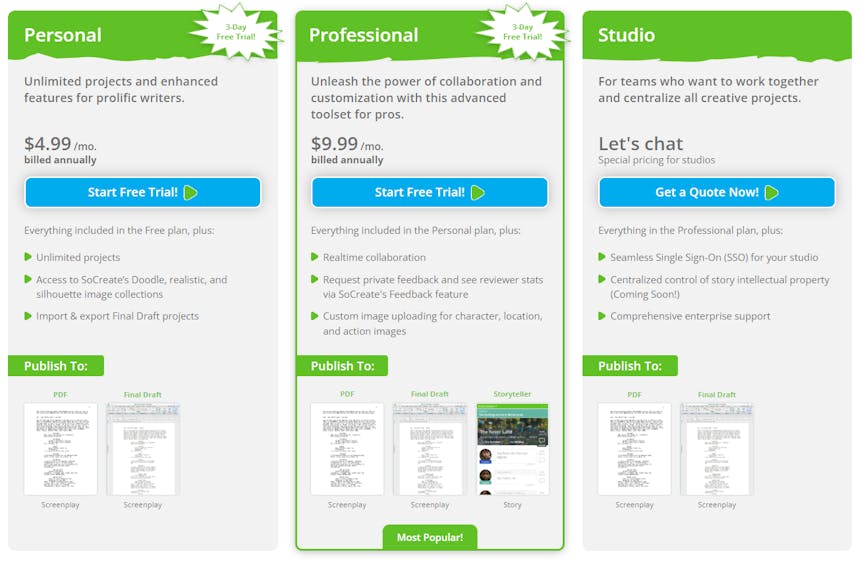
- ஒரு திரைப்படம், தொலைக்காட்சி நிகழ்ச்சி அல்லது குறும்படத்தை உருவாக்குதல்
உங்கள் SoCreate டேஷ்போர்டிலிருந்து ஒரு புதிய கதையை உருவாக்குவது எளிது. டாஷ்போர்டின் மேற்பகுதிக்குச் செல்வதன் மூலம் தொடங்கவும், அங்கு நீங்கள் வெவ்வேறு கதை வகைகளுக்கான விருப்பங்களைக் காண்பீர்கள். "நான் ஒரு புதிய திரைப்படம், தொலைக்காட்சி நிகழ்ச்சி, குறும்படம் அல்லது இறக்குமதி கதையை உருவாக்க விரும்புகிறேன்" என்பதைக் கிளிக் செய்யவும். நீங்கள் விரும்பிய வடிவமைப்பைத் தேர்ந்தெடுத்த பிறகு, ஒரு பாப்-அவுட் சாளரம் தோன்றும், இது உங்கள் கதை திட்டத்திற்கான செயல்பாட்டு தலைப்பை உள்ளிட உங்களைத் தூண்டும். தலைப்பு இறுதியானதாக இல்லாவிட்டால் கவலைப்பட வேண்டாம், நீங்கள் அதை எப்போதும் பின்னர் திருத்தலாம். உங்கள் தலைப்பை உள்ளிட்டதும், "கதையை உருவாக்கு" என்பதைக் கிளிக் செய்யவும், அது போலவே, புதிய கதை ஸ்ட்ரீமுடன் கூடிய ஒரு புதிய திட்டம் நீங்கள் எழுதத் தொடங்கத் தயாராக இருக்கும்.
- இறுதி வரைவு கோப்பை இறக்குமதி செய்தல்
இறுதி வரைவிலிருந்து SoCreate-க்கு திரைக்கதைகளை இறக்குமதி செய்ய, உங்கள் SoCreate டாஷ்போர்டின் மேலே உள்ள நீல நிற "கதையை இறக்குமதி செய்" பொத்தானைக் கிளிக் செய்வதன் மூலம் தொடங்கவும். கீழ்தோன்றும் மெனுவிலிருந்து, நீங்கள் இறக்குமதி செய்யும் கதையின் வகையைத் தேர்ந்தெடுக்கவும், அது ஒரு திரைப்படம், தொலைக்காட்சி நிகழ்ச்சி அல்லது குறும்படமாக இருந்தாலும் சரி. SoCreate-ல் தோன்றும் உங்கள் கதையின் முன்னோட்டம் தானாகவே ஏற்றப்படும். SoCreate தானாகவே உங்கள் இருப்பிடங்கள் மற்றும் கதாபாத்திரங்களுடன் நிழல் படங்களைப் பொருத்தும், இருப்பினும் இந்தத் தேர்வுகளை நீங்கள் பின்னர் திருத்தலாம். நீங்கள் திருப்தி அடைந்ததும், "இப்போது இறக்குமதி செய்" என்பதைக் கிளிக் செய்யவும். உங்கள் புதிதாக இறக்குமதி செய்யப்பட்ட திரைக்கதை உங்கள் டாஷ்போர்டில் தோன்றும், SoCreate-ல் ஆராயப்பட்டு திருத்த தயாராக இருக்கும்.
காட்சி எழுத்து இடைமுகம்
- தலைப்பு அட்டை (மேல் இடது பக்கம்)
மேல் இடது மூலையில், உங்கள் தலைப்பு அட்டையைக் காண்பீர்கள். இது உங்கள் பணி தலைப்பு, தலைப்பு அட்டை படம், மெனு பொத்தான் மற்றும் புள்ளிவிவரங்கள் பொத்தானைக் காட்டுகிறது.
உங்கள் கதை புள்ளிவிவரங்களைக் காண, தலைப்பு அட்டையின் கீழ் வலதுபுறத்தில் உள்ள பொத்தானைக் கிளிக் செய்யவும். இது விரிவான தகவல்களை வெளிப்படுத்த புரட்டப்படும். இதில் செயல் உருப்படிகளின் எண்ணிக்கை, உரையாடல் உருப்படிகள், காட்சிகள், தொடர்கள், செயல்கள், படங்கள், பக்க எண்ணிக்கைகள் மற்றும் மதிப்பிடப்பட்ட கதை நேரம் ஆகியவை அடங்கும்.
மேல் வலதுபுறத்தில், மெனுவிற்கு சற்று மேலே அமைந்துள்ள மூன்று புள்ளிகள், உங்கள் மெனு விருப்பங்களைத் திறக்கும்.
இங்கே, நீங்கள் பல தேர்வுகளைக் காண்பீர்கள்: கதை அமைப்புகளைத் திருத்து, கருத்துகளைக் கோருங்கள், படத்தை மாற்று, மற்றும் தலைப்பு உரையைச் சேர்க்கவும்.
கதை திருத்து அமைப்புகளைத் தேர்ந்தெடுப்பது ஒரு பாப்-அப்பைத் திறக்கும், அங்கு நீங்கள் கதை வகையைத் தேர்வுசெய்யலாம், தலைப்பைப் புதுப்பிக்கலாம், விளக்கத்தை எழுதலாம் மற்றும் காட்சி பாணி, விவரிப்பாளரின் குரல், கதை வகை மற்றும் மதிப்பீடு போன்ற விருப்பங்களைத் தேர்ந்தெடுக்கலாம். கோரிக்கை கருத்து விருப்பம் உங்கள் கதையில் கருத்து தெரிவிக்க குறிப்பிட்ட நபர்களையோ அல்லது முழு SoCreate சமூகத்தையோ அழைக்க உங்களை அனுமதிக்கிறது. படத்தை மாற்று என்பதைக் கிளிக் செய்வதன் மூலம் நீங்கள் ஒரு புதிய தலைப்பு அட்டை படத்தைத் தேர்ந்தெடுக்கலாம், அதே நேரத்தில் தலைப்பு உரையை உள்ளடக்கு என்பதை மாற்றுவது உங்கள் தலைப்பு அட்டையில் உரையைக் காட்ட வேண்டுமா என்பதைத் தீர்மானிக்க உங்களை அனுமதிக்கிறது.
- கதை கருவிப்பட்டி (இடது பக்கம்)
தலைப்பு அட்டையின் கீழ், நீங்கள் கதை கருவிப்பட்டியைக் காண்பீர்கள். இது உங்கள் எழுத்துக்கள் மற்றும் இடங்களின் கேலரி. நீங்கள் ஒவ்வொரு முறை ஒன்றை உருவாக்கும் போதும், எளிதாக அணுகுவதற்கும் ஒழுங்கமைப்பதற்கும் அது தானாகவே இங்கே சேர்க்கப்படும்.
- கருவிகள் கருவிப்பட்டி (வலது பக்கம்)
உங்கள் திரையின் வலது பக்கத்தில், உங்கள் கருவிகள் கருவிப்பட்டியைக் காண்பீர்கள். இங்கே நீங்கள் செயலைச் சேர்க்கலாம், கதாபாத்திரங்கள் மற்றும் இருப்பிடங்களை உருவாக்கலாம், மேலும் மாற்றங்கள் மற்றும் கதை அமைப்பைச் சேர்க்கலாம்.
- முதன்மை கருவிப்பட்டி (மேலே)
உங்கள் திரையின் மேற்புறத்தில் உங்கள் முக்கிய கருவிப்பட்டி இருக்கும். இங்கே சில விருப்பங்கள் உள்ளன. இடதுபுறத்தில் நான்கு கிடைமட்ட கோடுகளுடன் ஒரு ஐகானைக் காண்பீர்கள். அதைக் கிளிக் செய்வதன் மூலம் உங்கள் கதை அமைப்புகளை அணுக, கிடைக்கக்கூடிய விசைப்பலகை குறுக்குவழிகளைக் காண, உங்கள் கதையை ஏற்றுமதி செய்ய அல்லது அச்சிட அல்லது இடைமுகத்தை உலாவ ஒரு கீழ்தோன்றும் மெனு திறக்கும். நீங்கள் விரைவாக மற்றொரு சமீபத்திய கதைக்கு மாறலாம், உங்கள் டாஷ்போர்டிலிருந்து ஒரு கதையைத் திறக்கலாம், புதிய ஒன்றை உருவாக்கலாம் அல்லது SoCreate முகப்பு, வலைப்பதிவு அல்லது நிறுவனப் பக்கங்களுக்குச் செல்லலாம். கருவிப்பட்டியின் மையத்தில் செயல்தவிர் மற்றும் மீண்டும் செய் பொத்தான்கள் உள்ளன, அவை உங்கள் சமீபத்திய மாற்றங்களை எளிதாக மாற்றியமைக்க அல்லது மீண்டும் நிறுவ அனுமதிக்கின்றன. வலதுபுறத்தில், உங்கள் கதையை வெளியிட, மற்றவர்களுடன் ஒத்துழைக்க, ஆதரவை அணுக, உங்கள் டாஷ்போர்டிற்குத் திரும்ப அல்லது உங்கள் கணக்கு அமைப்புகளைப் பார்வையிட கருவிகளைக் காண்பீர்கள்.
- ஸ்ட்ரீம்
ரைட்டரில் உங்கள் கதை ஸ்ட்ரீம் என்பது உங்கள் கதையை உருவாக்கும் இடமாகும். உங்கள் கதை ஸ்ட்ரீமில் இரண்டு வெவ்வேறு பார்வைகள் உள்ளன, கதை காட்சி மற்றும் அவுட்லைன் வியூ. கதை வியூ என்பது உங்கள் கதையை எழுதும் இடம். காட்சிகள், செயல் மற்றும் உரையாடல் போன்ற நீங்கள் சேர்க்கும் அனைத்தையும் இது உள்ளடக்கியது. அவுட்லைன் ஸ்ட்ரீம் என்பது உங்கள் கதையின் கட்டமைப்பை உருவாக்கும் இடமாகும். இது உங்கள் கதைக்கான கட்டமைப்பை உருவாக்குவதற்கான இடமாகும்.
- பல கதை ஸ்ட்ரீம்கள்
SoCreate இன் கூடுதல் கதை ஸ்ட்ரீம்கள் அம்சத்தைப் பயன்படுத்தி உங்கள் கதையின் பல பகுதிகளை ஒரே நேரத்தில் பார்ப்பது எளிது. இரண்டாவது காட்சியைத் திறக்க, உங்கள் முதன்மை ஸ்ட்ரீமின் வலதுபுறத்தில் உள்ள “+” என்பதைக் கிளிக் செய்யவும். உங்கள் முழு கதையும் இந்தப் புதிய ஸ்ட்ரீமில் நிரப்பப்படும், இது உங்கள் பிரதான பார்வையிலிருந்து சுயாதீனமாக உருட்டவும் ஆராயவும் உங்களை அனுமதிக்கும்.
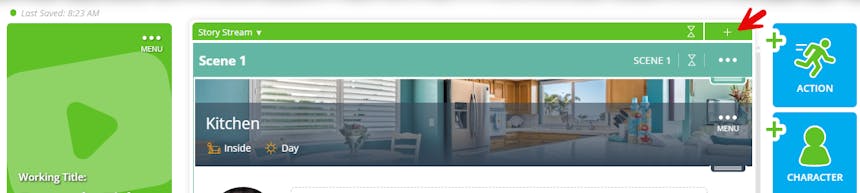
- சுருக்கும் காட்சிகள்
“+” க்கு அடுத்து ஒரு சுருக்கு ஐகான் உள்ளது. மேலே உள்ள ஒன்றை அழுத்தினால், உங்கள் எல்லா காட்சிகளும் சுருக்கப்படும். இந்த ஐகான்கள் ஒவ்வொரு காட்சி அடைப்புக்குறியிலும் உள்ளன, எனவே நீங்கள் தனிப்பட்ட காட்சிகளையும் சுருக்கலாம்.
உங்கள் செயல்கள், தொடர்கள் மற்றும் காட்சிகளைச் சுருக்குவது உங்கள் கதை அமைப்பை விரைவாகப் பார்க்க உங்களை அனுமதிக்கிறது. இது காட்சிகளை அவற்றின் இழுவை கைப்பிடிகளைப் பயன்படுத்தி மறுசீரமைப்பதையும், விரைவான திருத்தங்களைச் செய்ய சுற்றித் தாவுவதையும் எளிதாக்குகிறது.
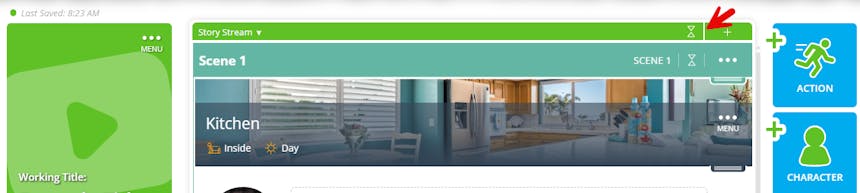
- அவுட்லைன் ஸ்ட்ரீம்
உங்கள் கதை ஸ்ட்ரீமின் மேற்புறத்தில், இடது புறத்தில் ஒரு கீழ்நோக்கிய அம்புக்குறியைக் காண்பீர்கள். உங்கள் அவுட்லைன் ஸ்ட்ரீமைத் திறக்க அதைக் கிளிக் செய்யவும். ஒரே கிளிக்கில், உங்கள் கதையின் கட்டமைப்பை உருவாக்கத் தொடங்க ஒரு சுத்தமான, ஒழுங்கமைக்கப்பட்ட காட்சியைப் பெறுவீர்கள். உங்கள் கதை அவுட்லைனை உருவாக்க காட்சிகள், காட்சிகள், செயல்கள் மற்றும் படங்களைச் சேர்க்கவும். ஒவ்வொரு காட்சியிலும் விரிவாக்கப்பட்ட குறிப்புகள் பிரிவு உள்ளது, இது உங்கள் கதையை உருவாக்கும்போது உங்கள் எண்ணங்களை ஒழுங்கமைக்க உதவுகிறது.
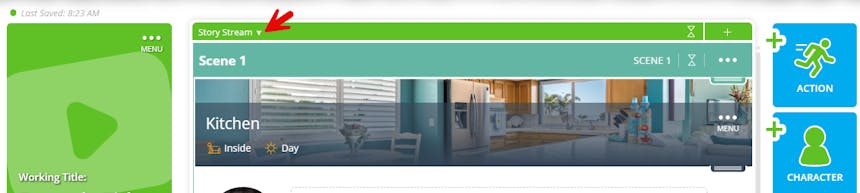
உங்கள் அவுட்லைனை உருவாக்கும்போது, உங்கள் கதையை எழுதுவதற்கான அடித்தளத்தையும் நீங்கள் உருவாக்கலாம். உங்கள் அவுட்லைன் குறிப்புகளுக்குள் நேரடியாக கதாபாத்திரங்கள், பொருட்கள் மற்றும் இருப்பிடங்களை உருவாக்கலாம். விரைவு சேர் பாப் அப் செய்ய உங்கள் விசைப்பலகையில் Shift + @ ஐ தட்டச்சு செய்து, பின்னர் நீங்கள் உருவாக்க விரும்பும் சொத்தைத் தேர்வுசெய்யவும். விரைவு சேர் பயன்படுத்தி நீங்கள் அவற்றை உருவாக்கியதும், எழுத்துக்கள் மற்றும் இருப்பிடங்கள் உள்ளிட்ட கூறுகள் இடதுபுறத்தில் உள்ள உங்கள் கதை கருவிப்பட்டியில் தானாகவே தோன்றும். உரையாடல் மற்றும் செயலை எழுத வேண்டிய நேரம் வரும்போது, உங்கள் கதை சொத்துக்கள் அனைத்தும் தயாராக இருக்கும்.
உங்கள் அவுட்லைன் முடிந்ததும், நீங்கள் எழுதத் தொடங்கத் தயாரானதும், புதிய கதை ஸ்ட்ரீமைத் திறக்க உங்கள் அவுட்லைன் ஸ்ட்ரீமின் மேலே உள்ள பச்சை பட்டியில் உள்ள பிளஸ் (+) பொத்தானைக் கிளிக் செய்யவும். இது உங்கள் அவுட்லைன் மற்றும் எழுதும் இடத்தின் தடையற்ற, பக்கவாட்டு காட்சியை உங்களுக்கு வழங்குகிறது, எனவே உங்கள் கதையின் உரையாடல் மற்றும் செயலை எழுதும் போது உங்கள் குறிப்புகளை ஒரே இடத்தில் குறிப்பிடலாம்.
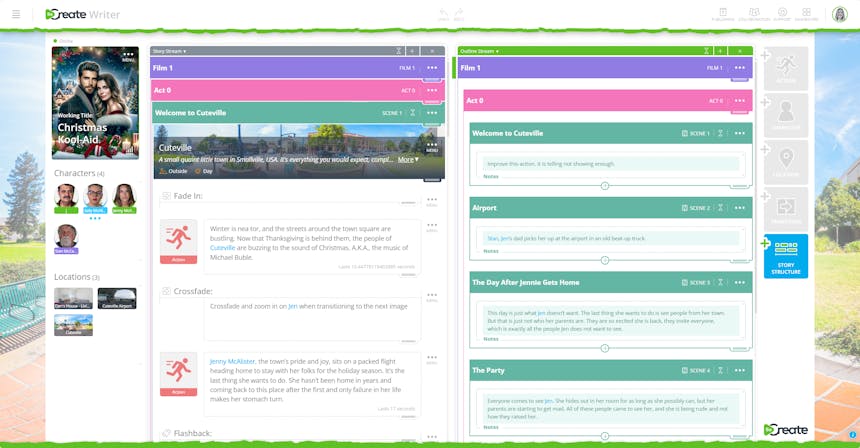
பாத்திரங்கள்
- எழுத்துக்களைச் சேர்க்கவும்
SoCreate இல் உங்கள் கதையில் ஒரு கதாபாத்திரத்தைச் சேர்க்க, உங்கள் திரையின் வலது பக்கத்தில் உள்ள கருவிகள் கருவிப்பட்டிக்குச் சென்று "எழுத்தைச் சேர்" என்பதைக் கிளிக் செய்யவும்.
பெயர், வகை மற்றும் வயது போன்ற எழுத்து விவரங்களை உள்ளிடக்கூடிய ஒரு படிவம் தோன்றும். உங்கள் கதாபாத்திரத்தின் தோற்றத்தைத் தனிப்பயனாக்க, "படத்தை மாற்று" என்பதைக் கிளிக் செய்யவும். "வடிகட்டி" கீழ்தோன்றும் மெனுவைப் பயன்படுத்தி டூடுல் அல்லது யதார்த்தமான பாணிகளுக்கு இடையே தேர்வு செய்வதன் மூலம் பட முடிவுகளை வடிகட்டலாம் மற்றும் தேடல் பட்டியில் உங்கள் கதாபாத்திரத்தின் தோற்றம் பற்றிய விளக்கமான முக்கிய வார்த்தைகளைத் தட்டச்சு செய்வதன் மூலம் உங்கள் தேடலை மேலும் சுருக்கலாம்.
பொருத்தமான படத்தைக் கண்டறிந்ததும், அதைத் தேர்ந்தெடுத்து பாப்-அவுட்டின் கீழே உள்ள "படத்தைத் தேர்ந்தெடு" என்பதைக் கிளிக் செய்யவும். பின்னர், "எழுத்தைச் சேர்" என்பதைக் கிளிக் செய்வதன் மூலம் எழுத்து உருவாக்கத்தை இறுதி செய்யவும்.
உங்கள் புதிய எழுத்து இப்போது உங்கள் கதை கருவிப்பட்டியிலும், கதை ஸ்ட்ரீமில் உங்கள் கர்சரின் இடத்திலும் தோன்றும். அங்கிருந்து, உங்கள் கதாபாத்திரத்திற்கான உரையாடலை உடனடியாகச் சேர்க்கத் தொடங்கலாம்.
- விரைவான சேர் எழுத்துக்களை உருவாக்குதல்
SoCreate இன் Quick Add அம்சத்தைப் பயன்படுத்தி புதிய எழுத்துக்களை விரைவாக அறிமுகப்படுத்தலாம் அல்லது ஏற்கனவே உள்ளவற்றை உங்கள் ஸ்கிரிப்ட்டில் நேரடியாக டேக் செய்யலாம். Quick Add ஐ செயல்படுத்த உங்கள் விசைப்பலகையில் Shift + @ ஐ தட்டச்சு செய்யவும். அங்கிருந்து, பக்கப்பட்டியில் உள்ள Character ஐகானைக் கிளிக் செய்யவும் அல்லது தாவவும், உங்கள் புதிய கதாபாத்திரத்தின் பெயர், எழுத்து வகை மற்றும் வயது போன்ற விவரங்களை உள்ளிடத் தொடங்குங்கள்.
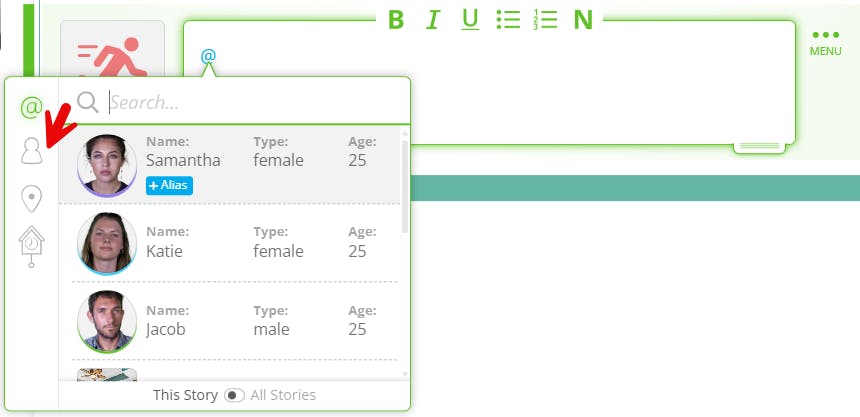
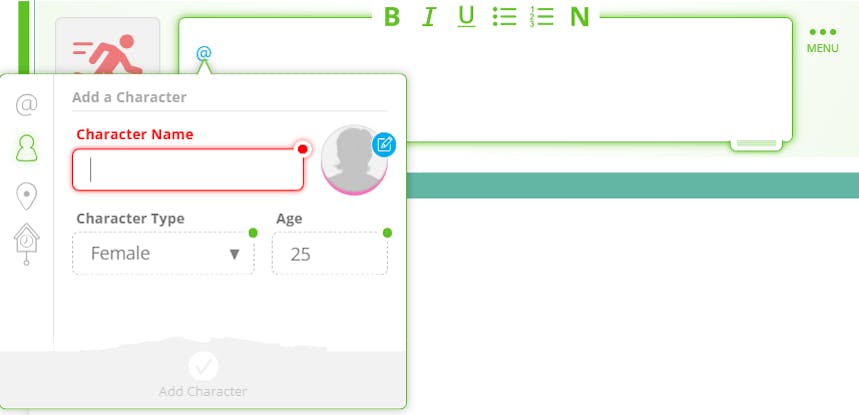
உங்கள் புதிதாக உருவாக்கப்பட்ட எழுத்து இப்போது எதிர்கால பயன்பாட்டிற்காக கதை கருவிப்பட்டியில் தோன்றும், மேலும் அவை முதலில் குறிப்பிடப்பட்ட உரையாடல் அல்லது செயல் ஸ்ட்ரீம் உருப்படியில் தானாகவே சிறப்பிக்கப்படும்.
எழுத்தாளர்கள் கதாபாத்திரங்கள் ஸ்கிரிப்ட்டில் குறிப்பிடப்படும் ஒவ்வொரு முறையும் அவற்றை டேக் செய்ய வேண்டும். இது திரைக்கதை முழுவதும் ஒவ்வொரு கதாபாத்திரமும் எங்கு தோன்றும் என்பதை சரியாகப் பார்ப்பதையோ அல்லது அந்தக் கதாபாத்திரத்தின் பெயர் அல்லது தோற்றம் போன்ற உலகளாவிய அளவில் அவர்களின் விவரங்களைத் திருத்துவதையோ எளிதாக்குகிறது. டேக் செய்யப்பட்ட கதாபாத்திரத்தைப் பற்றிய கூடுதல் தகவல்களைப் பார்க்க வாசகர்கள் அதன் மீது வட்டமிடலாம்.
உங்கள் கதாபாத்திரங்களுக்கு @ குறிப்பிடுதல் பயன்படுத்துவது, அவர்கள் அதிரடி படத்தில் தோன்ற வேண்டியிருக்கலாம் என்பதை எங்கள் AI-க்கு சமிக்ஞை செய்கிறது. கதாபாத்திரம் குறிப்பிடப்படும் போதெல்லாம் உங்கள் கதை முழுவதும் நிலைத்தன்மையை பராமரிக்கவும் இது உதவுகிறது.
- குறியிடும் எழுத்துக்கள்
ஒரு எழுத்தை டேக் செய்ய, தொடர்புடைய எழுத்து அல்லது செயல் ஸ்ட்ரீம் உருப்படிக்குச் சென்று உங்கள் விசைப்பலகையில் Shift + @ ஐ தட்டச்சு செய்யவும். கிடைக்கக்கூடிய அனைத்து எழுத்துக்களையும் காட்டும் ஒரு கீழ்தோன்றும் பட்டியல் தோன்றும், நீங்கள் விரும்பும் ஒன்றைத் தேர்ந்தெடுக்கவும், அவற்றின் பெயர் நீல நிற உரையில் தோன்றும். கதை ஸ்டோரிடெல்லரில் வெளியிடப்படும் போது எழுத்துக்களை டேக் செய்வது உங்கள் கதை முழுவதும் நிலைத்தன்மையை உறுதி செய்கிறது.
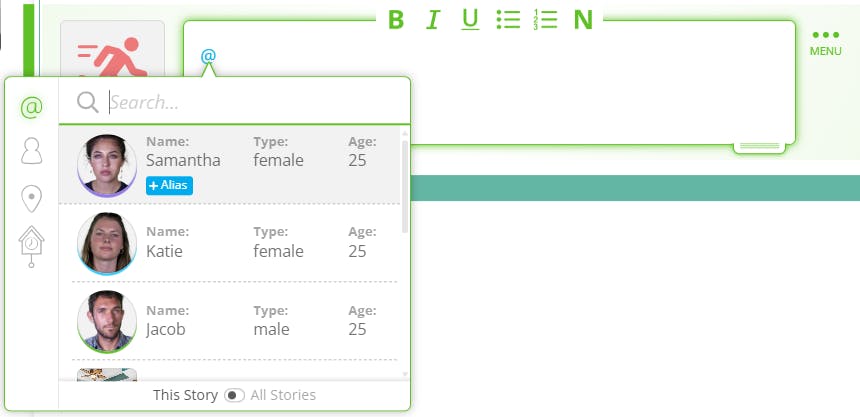
- தோற்றம், அலமாரி மற்றும் குரல்களைச் சேர்க்கவும்.
உங்கள் கதாபாத்திரத்திற்கு விவரங்களைச் சேர்க்க, உங்கள் கதை கருவிப்பட்டிக்குச் சென்று, நீங்கள் திருத்த விரும்பும் கதாபாத்திரத்தின் மீது வட்டமிடுங்கள். நீல நிற "i" ஐகானைக் கிளிக் செய்யவும், பின்னர் கதாபாத்திரத்தின் தோற்றம், அலமாரி, வாழ்க்கை வரலாறு ஆகியவற்றை விவரிக்க விருப்பங்களுடன் ஒரு பாப்-அப் தோன்றும், மேலும் அவர்களுக்கு ஒரு குரலை ஒதுக்கவும்.
இந்த விளக்கங்களை நீங்கள் கற்பனை செய்தபடியே வடிவமைக்கலாம். தோற்றம், அலமாரி மற்றும் வாழ்க்கை வரலாறு புலங்களைப் பயன்படுத்தி உங்கள் கதாபாத்திரங்களுக்கு உயிர் கொடுக்கும் ஒரு தெளிவான படத்தை வரையவும். அலமாரியைப் பொறுத்தவரை, நீங்கள் ஒரு படி மேலே சென்று வெவ்வேறு காட்சிகளுக்கான குறிப்பிட்ட உடைகளை வரையறுக்கலாம். கடைசியாக விவரிக்கப்பட்ட உடை மீண்டும் புதுப்பிக்கப்படும் வரை அப்படியே இருக்கும் என்பதை நினைவில் கொள்ளுங்கள்.
இந்த விளக்கங்களைச் சேர்ப்பது, எங்கள் AI தயாரிப்பு ஸ்டுடியோ உங்கள் கதை சொத்துக்களை நீங்கள் கற்பனை செய்யும் விதத்தில் துல்லியமாகக் காட்சிப்படுத்த உதவுகிறது. தெளிவான, சினிமா விவரங்களுடன், எங்கள் AI பார்வையாளர்களை எதிரொலிக்கும் மற்றும் எதிர்கால வாங்குபவர்களை ஈர்க்கும் கவர்ச்சிகரமான படங்களை உருவாக்க முடியும்.
கூடுதலாக, SoCreate 650 க்கும் மேற்பட்ட தனித்துவமான குரல்களின் நூலகத்தை வழங்குகிறது, இது ஒவ்வொரு கதாபாத்திரத்திற்கும் அவர்களின் ஆளுமை மற்றும் தொனியுடன் பொருந்தக்கூடிய ஒரு குரலை ஒதுக்க உங்களை அனுமதிக்கிறது. “கதாபாத்திரத்தின் குரலைத் தேர்ந்தெடு” என்பதைத் தேர்ந்தெடுப்பதன் மூலம், உங்கள் கதையில் ஒவ்வொரு கதாபாத்திரமும் எவ்வாறு ஒலிக்கிறது என்பதை நீங்கள் தேர்வு செய்யலாம். Storyteller இல் வெளியிடும் போது, எந்தக் குரலும் தேர்ந்தெடுக்கப்படவில்லை என்றால், எங்கள் AI ஒன்றை தானாக ஒதுக்கும், எனவே உங்கள் கதாபாத்திரம் நீங்கள் கற்பனை செய்வது போல் ஒலிப்பதை உறுதிசெய்ய, ஒவ்வொரு கதாபாத்திரத்திற்கும் குரல்களைத் தேர்ந்தெடுப்பது அவசியம்.
- மாற்றுப்பெயர்கள்
SoCreate-இல், உங்கள் கதையின் அசல் கூறுகளுடன் இணைக்கப்பட்டிருக்கும் அதே வேளையில், மாற்றுப் பெயர்களால் அவற்றைக் குறிப்பிடுவதற்கு, கதாபாத்திரங்கள், இருப்பிடங்கள் மற்றும் ப்ராப்ஸ் ஆகியவற்றிற்கு மாற்றுப் பெயர்களை ஒதுக்கலாம். புனைப்பெயர்கள், குறியீட்டுப் பெயர்கள் அல்லது சொத்துக்கள் (கதாபாத்திரங்கள், ப்ராப்ஸ் மற்றும் இருப்பிடங்கள் உட்பட) வெவ்வேறு காட்சிகளில் எவ்வாறு குறிப்பிடப்படுகின்றன என்பதில் உள்ள மாறுபாடுகளுக்கு இது மிகவும் உதவியாக இருக்கும்.
மாற்றுப்பெயரைச் சேர்க்க, விரைவுச் சேர் அம்சத்தைக் கொண்டு வர Shift + @ என தட்டச்சு செய்யவும். தட்டச்சு செய்தல், உருட்டுதல் அல்லது அம்புக்குறி விசைகளைப் பயன்படுத்தி நீங்கள் மாற்றுப்பெயரை ஒதுக்க விரும்பும் எழுத்து, இருப்பிடம் அல்லது ப்ராப்பைத் தேடுங்கள். உருப்படியைக் கண்டறிந்ததும், அதற்கு அடுத்துள்ள நீல நிற “மாற்றுப்பெயரைச் சேர்” பொத்தானைக் கிளிக் செய்யவும். புதிய மாற்றுப்பெயரைத் தட்டச்சு செய்து Enter ஐ அழுத்தவும். மாற்றுப்பெயரானது உரையாடல் அல்லது செயல் ஸ்ட்ரீம் உருப்படியில் அது குறிப்பிடப்பட்ட இடத்தில், அசல் பெயரைப் போலவே நீல நிற உரையில் தோன்றும்.
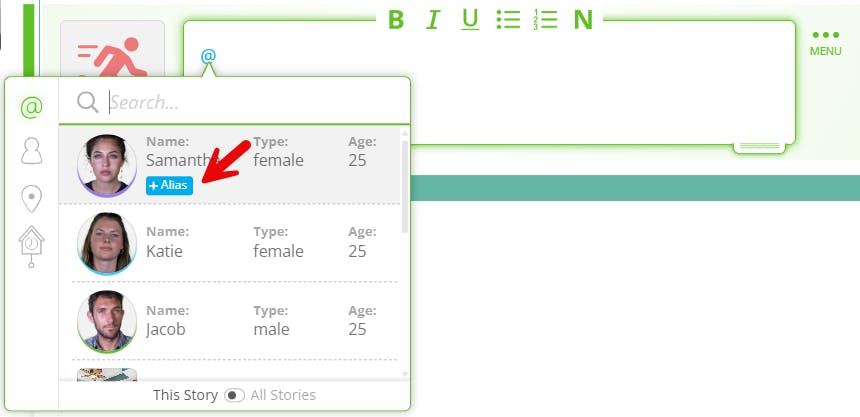
ஒவ்வொரு உறுப்புக்கும் உங்களுக்குத் தேவையான பல மாற்றுப்பெயர்களைச் சேர்க்கலாம். ஏற்கனவே உள்ள மாற்றுப்பெயர்களை நிர்வகிக்க, உங்கள் கதை கருவிப்பட்டியில் உள்ள எழுத்து அல்லது இருப்பிடத்தின் மீது வட்டமிடுங்கள், அல்லது ப்ராப்பின் பெயரைக் கிளிக் செய்து, மூன்று-புள்ளி மெனு ஐகானைக் கிளிக் செய்து "திருத்து" என்பதைத் தேர்வுசெய்யவும். அங்கிருந்து, நீங்கள் தற்போதைய அனைத்து மாற்றுப்பெயர்களையும் பார்க்கலாம், புதியவற்றைச் சேர்க்கலாம் அல்லது ஏற்கனவே உள்ள உள்ளீடுகளைத் திருத்தலாம் அல்லது அகற்றலாம். நீங்கள் செய்யும் எந்த மாற்றங்களும் உங்கள் முழு ஸ்கிரிப்ட்டிலும் @ குறிப்பிடப்பட்ட இடங்களில் தானாகவே புதுப்பிக்கப்படும், நிலைத்தன்மையை உறுதிசெய்து, உரையாடல் அல்லது விளக்கத்தில் எழுத்துக்கள் மற்றும் இடங்கள் எவ்வாறு இயற்கையாகக் குறிப்பிடப்படுகின்றன என்பதைப் பிரதிபலிக்கும் நெகிழ்வுத்தன்மையை உங்களுக்கு வழங்கும்.
ஸ்டோரிடெல்லரில் கதாபாத்திர நிலைத்தன்மையைப் பராமரிக்க மாற்றுப்பெயர்களைச் சேர்ப்பது அவசியம். எடுத்துக்காட்டாக, "அலிசன்" என்ற கதாபாத்திரம் "ஆலி" என்று அழைக்கப்படும் அதே கதாபாத்திரம் என்பதையும், அவரது சாயலில் ஒரு பிம்பத்தை உருவாக்குவார் என்பதையும் எங்கள் AI தயாரிப்பு ஸ்டுடியோ அறிந்திருப்பதை மாற்றுப்பெயர்கள் உறுதி செய்கின்றன.
- பாத்திர மாறுபாடு
SoCreate-ல் உள்ள கதாபாத்திர மாறுபாடுகள் அம்சம், ஒரே கதாபாத்திரத்தின் பல காட்சி பதிப்புகளை உருவாக்க உங்களை அனுமதிக்கிறது, உங்கள் கதை கருவிப்பட்டியை ஒழுங்கமைத்து வைத்திருக்கும் அதே வேளையில், வயது, சிகை அலங்கார மாற்றங்கள் அல்லது வேறு எந்த உடல் விவரம் மூலமாகவும் ஒரு கதாபாத்திரம் எவ்வாறு உருவாகிறது என்பதைக் காட்ட உங்களை அனுமதிக்கிறது. இந்த மாறுபாடுகள் கருவிப்பட்டியில் உள்ள அசல் கதாபாத்திரத்தின் கீழ் அழகாக உள்ளமைக்கப்பட்டுள்ளன, ஆனால் உங்கள் கதைக்குள் தனித்துவமான நிறுவனங்களாகக் கருதப்படலாம்.
உங்கள் கதையை நீங்கள் Storyteller இல் வெளியிடும்போது, மாறுபாடுகள் உங்கள் கதாபாத்திரத்தை துல்லியமாக மாற்ற அனுமதிக்கின்றன, உங்கள் பார்வையாளர்களுக்கு காட்சி அனுபவத்தை மேம்படுத்துகின்றன. உதாரணமாக, எரிக் ரோத் எழுதி ராபர்ட் ஜெமெக்கிஸ் இயக்கிய Forrest Gump போன்ற ஒரு ஸ்கிரிப்டை நீங்கள் எழுதினால், அவரது ஆரம்ப ஆண்டுகளில் Young Forrest ஐயும், அவரது டீன் ஏஜ் ஆண்டுகளில் Teenage Forrest ஐயும், அவரது வாழ்க்கையின் பிற்பகுதிகளில் Older Forrest ஐயும் நீங்கள் பயன்படுத்தலாம். SoCreate கதாபாத்திரங்களை ஒரே மாதிரியாக அங்கீகரிக்கிறது, ஆனால் அவர்களின் தோற்றமும் இருப்பும் கதையில் துல்லியமாக பிரதிபலிக்கின்றன, ஏனெனில் ஒவ்வொரு மாறுபாடும் ஒரு புதிய தோற்றம், அலமாரி மற்றும் வயதுடன் புதுப்பிக்கப்படலாம்.
ஒவ்வொரு எழுத்து மாறுபாட்டையும் கதை ஸ்ட்ரீமில் நேரடியாகச் செருகலாம், அவற்றின் சொந்த உரையாடலைக் கொடுக்கலாம், தனித்துவமான குரல் மற்றும் தனித்துவமான படத்தை ஒதுக்கலாம் மற்றும் அவற்றின் குறிப்பிட்ட பதிப்பாகக் குறிக்கலாம். மாறுபாட்டைச் சேர்க்க, உங்கள் கதை ஸ்ட்ரீமில் உள்ள கதாபாத்திரத்தில் மூன்று-புள்ளி மெனு ஐகானைக் கண்டறியவும் அல்லது கதை கருவிப்பட்டியில் நீல "i" ஐகானைக் கிளிக் செய்யவும். மெனுவிலிருந்து, "மாறுபாட்டைச் சேர்" என்பதைத் தேர்ந்தெடுக்கவும். மாறுபாட்டிற்கான பெயரை உள்ளிட்டு, தேவைப்பட்டால், புதிய பதிப்பைப் பிரதிபலிக்கும் வகையில் கதாபாத்திரத்தின் குரல் மற்றும் படத்தைப் புதுப்பிக்கவும். நீங்கள் முடித்ததும், "எழுத்து மாறுபாட்டைச் சேமி" என்பதைக் கிளிக் செய்யவும்.
உங்கள் புதிய மாறுபாடு இப்போது பயன்படுத்தத் தயாராக உள்ளது. கதை ஸ்ட்ரீமில் CTRL + Enter ஐ அழுத்துவதன் மூலமோ அல்லது உங்கள் கதை கருவிப்பட்டியில் கதாபாத்திரத்திற்குக் கீழே தோன்றும் மூன்று புள்ளிகளைக் கிளிக் செய்வதன் மூலமோ விரைவுச் சேர் அம்சத்தின் மூலம் அதை விரைவாக அணுகலாம். நீங்கள் உருவாக்கக்கூடிய மாறுபாடுகளின் எண்ணிக்கைக்கு வரம்பு இல்லை, இது வெவ்வேறு காலவரிசைகள், ஃப்ளாஷ்பேக்குகள் அல்லது உருமாற்றங்களில் உங்கள் கதாபாத்திரத்தின் வளர்ச்சியைக் கண்காணிப்பதை எளிதாக்குகிறது.
- கதைகளில் கதாபாத்திரங்களை மீண்டும் பயன்படுத்துதல்
SoCreate மூலம், உங்கள் அனைத்து கதைத் திட்டங்களிலும் கதாபாத்திரங்கள் மற்றும் இடங்களை எளிதாக அணுகலாம் மற்றும் மீண்டும் பயன்படுத்தலாம், இது தொடர்கள், தொடர்ச்சிகள், முன்னுரைகள் மற்றும் பிற இணைக்கப்பட்ட கதைகளை உருவாக்குவதற்கு ஏற்றதாக அமைகிறது. உங்கள் தற்போதைய கதையில் ஏற்கனவே உள்ள கதாபாத்திரம் அல்லது இடத்தைக் கொண்டுவர விரைவுச் சேர் கருவியைப் பயன்படுத்தவும்.
உங்கள் கதை ஸ்ட்ரீமிலிருந்து, விரைவு சேர் சாளரத்தைத் திறக்க CTRL + Enter ஐ அழுத்தவும். இந்த சாளரத்தின் கீழே, "இந்த கதை / அனைத்து கதைகள்" சுவிட்சை "அனைத்து கதைகள்" என மாற்றவும். இந்த செயல் உங்கள் SoCreate கணக்கில் உள்ள ஒவ்வொரு கதாபாத்திரத்தையும் இடத்தையும் தேடக்கூடியதாக மாற்றுகிறது.
நீங்கள் பயன்படுத்த விரும்பும் சொத்தைக் கண்டறிய, எழுத்து அல்லது இருப்பிடத்தின் பெயரின் முதல் சில எழுத்துக்களைத் தட்டச்சு செய்யத் தொடங்குங்கள். பட்டியல் தானாகவே வடிகட்டப்படும். உங்களுக்குத் தேவையானதைக் கண்டதும், அதைத் தாவவும் அல்லது அதைக் கிளிக் செய்யவும், பின்னர் அதை உங்கள் கதை ஸ்ட்ரீமில் நேரடியாகச் சேர்க்க Enter ஐ அழுத்தவும்.
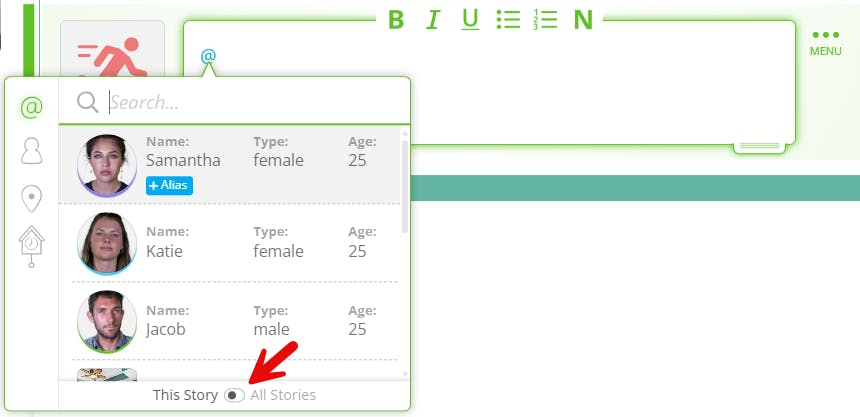
இடங்கள்
- இருப்பிடத்தைச் சேர்க்கவும்
SoCreate இல் உங்கள் கதைக்கு ஒரு இடத்தைச் சேர்க்க, உங்கள் திரையின் வலது பக்கத்தில் உள்ள கருவிகள் கருவிப்பட்டிக்குச் சென்று "இருப்பிடத்தைச் சேர்" என்பதைக் கிளிக் செய்யவும். ஒரு பாப்-அவுட் சாளரம் தோன்றும், அங்கு நீங்கள் இருப்பிடப் பெயர், விருப்ப விளக்கம், காட்சி உள்ளே அல்லது வெளியே நடைபெறுகிறதா, மற்றும் நாளின் நேரம் உள்ளிட்ட முக்கிய விவரங்களை உள்ளிடலாம்.
அடுத்து, உங்கள் இருப்பிடத்தைக் குறிக்கும் காட்சியைத் தேர்ந்தெடுக்க "படத்தை மாற்று" என்பதைக் கிளிக் செய்யவும். உங்கள் தேடலைச் சுருக்க, பட நூலகத்தை சேகரிப்பு அல்லது விளக்கக் குறிச்சொற்களைப் பயன்படுத்தி வடிகட்டலாம். சரியான படத்தைக் கண்டறிந்ததும், உங்கள் தேர்வை உறுதிப்படுத்த "படத்தைப் பயன்படுத்து" என்பதைக் கிளிக் செய்யவும். பின்னர், சேர்த்தலை இறுதி செய்ய "இருப்பிடத்தைச் சேர்" என்பதைக் கிளிக் செய்யவும். புதிய இடம் இப்போது ஒரு புதிய காட்சியின் தலைப்பில் தோன்றும், இது உங்களுக்கும் உங்கள் வாசகர்களுக்கும் உங்கள் கதையை பார்வைக்கு நங்கூரமிட உதவும்.
- விரைவான சேர் இருப்பிடங்களை உருவாக்குதல்
SoCreate இன் விரைவு சேர் அம்சத்தைப் பயன்படுத்தி புதிய இடங்களை விரைவாகச் சேர்க்கலாம் அல்லது ஏற்கனவே உள்ள இடங்களை நேரடியாக உங்கள் ஸ்கிரிப்ட்டிற்குள் @mention செய்யலாம். தொடங்குவதற்கு, விரைவு சேர் மெனுவைத் திறக்க Shift + @ என தட்டச்சு செய்யவும். அங்கிருந்து, நீங்கள் குறிப்பிட விரும்பும் இடத்திற்கு கீழே தாவவும், அதை உங்கள் ஸ்கிரிப்ட்டில் செருக அதைத் தேர்ந்தெடுக்கவும்.
நீங்கள் ஒரு புதிய இடத்தை உருவாக்க வேண்டும் என்றால், மீண்டும் Shift + @ என தட்டச்சு செய்து, பின்னர் பாப்அவுட்டின் பக்கப்பட்டியில் உள்ள இருப்பிட ஐகானைக் கிளிக் செய்யவும் அல்லது தாவவும்.
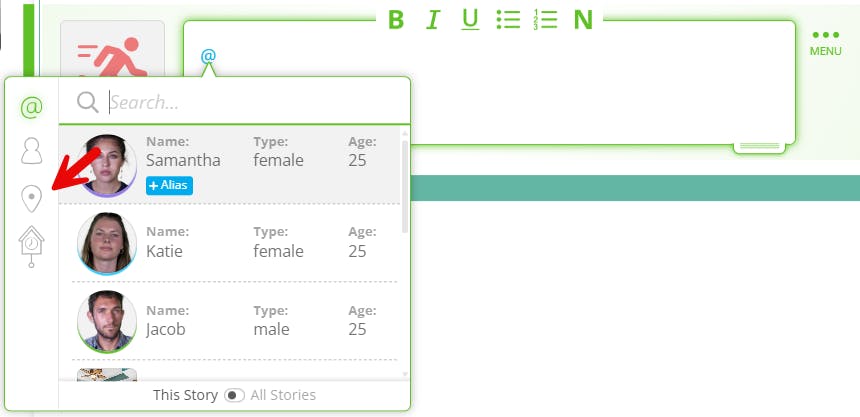
இருப்பிடத்தின் பெயர், காட்சி உள்ளே அல்லது வெளியே நடைபெறுகிறதா, நாளின் நேரம் மற்றும் விருப்ப விளக்கத்தை உள்ளிட்ட விவரங்களை உள்ளிடவும். உங்கள் இருப்பிடத்தை விவரிப்பது, நீங்கள் கற்பனை செய்தபடி, எங்கள் AI தயாரிப்பு ஸ்டுடியோ துல்லியமான படங்களை உருவாக்க அனுமதிக்கிறது. உங்கள் புதிய இடம் எதிர்கால பயன்பாட்டிற்காக கதை கருவிப்பட்டியில் சேர்க்கப்படும், மேலும் அது முதலில் குறிப்பிடப்பட்ட உரையாடல் அல்லது செயல் ஸ்ட்ரீம் உருப்படியில் சிறப்பிக்கப்பட்டதாகத் தோன்றும்.
- இருப்பிடங்களைக் குறிக்கவும்
ஒரு இடத்தைக் குறிக்க, தொடர்புடைய இடம் அல்லது செயல் ஸ்ட்ரீம் உருப்படிக்குச் சென்று உங்கள் விசைப்பலகையில் Shift + @ ஐ தட்டச்சு செய்யவும். கிடைக்கக்கூடிய அனைத்து இடங்களையும் காட்டும் ஒரு கீழ்தோன்றும் பட்டியல் தோன்றும், நீங்கள் விரும்பும் ஒன்றைத் தேர்ந்தெடுக்கவும், பெயர் நீல நிற உரையில் தோன்றும்.
இருப்பிடங்களுக்கு @ குறிப்பிடுதலைப் பயன்படுத்துவது, செயல் படம் அந்த குறிப்பிட்ட அமைப்பில் நடைபெற வேண்டியிருக்கலாம் என்பதை எங்கள் AI க்கு சமிக்ஞை செய்கிறது. இருப்பிடங்களைக் குறிப்பது, உங்கள் கதை முழுவதும் உங்கள் இருப்பிடங்கள் ஸ்டோரிடெல்லரில் வெளியிடப்படும்போது அவற்றின் நிலையான காட்சி பிரதிநிதித்துவத்தை உறுதிசெய்ய உதவுகிறது.
- இருப்பிடத்தைத் திருத்து
உங்கள் SoCreate கதையில் இடங்களைத் திருத்த இரண்டு எளிய வழிகள் உள்ளன, ஒரு காட்சியின் மேலே பின் செய்யப்பட்ட இடத்திலிருந்து நேரடியாகவோ அல்லது உங்கள் கதை கருவிப்பட்டியில் சேமிக்கப்பட்ட இடங்களிலிருந்தும். கதை கருவிப்பட்டியில் இருந்து ஒரு இடத்தைத் திருத்த, விரும்பிய இடத்தின் மீது வட்டமிட்டு, மூன்று-புள்ளி மெனு ஐகானைக் கிளிக் செய்து, "இருப்பிடத்தைத் திருத்து" என்பதைத் தேர்ந்தெடுக்கவும்.
ஒரு பாப்-அவுட் சாளரம் தோன்றும், இது இருப்பிடத்தின் பெயரை மாற்ற, புதுப்பிக்க அல்லது விளக்கத்தைச் சேர்க்க மற்றும் இருப்பிடப் படத்தை மாற்ற உங்களை அனுமதிக்கும்.
காட்சி உள்ளே அல்லது வெளியே அமைக்கப்பட்டுள்ளதா அல்லது நாளின் நேரம் போன்ற காட்சி சார்ந்த விவரங்களை நீங்கள் மாற்ற விரும்பினால், உங்கள் கதை ஸ்ட்ரீமிற்குள் இருந்தே இதைச் செய்யலாம். இந்த விருப்பங்கள் உங்கள் கதையின் தேவைகளுக்கு அமைப்பை மிகவும் துல்லியமாக பொருத்த உதவுகின்றன.
ஒரு காட்சி பின் செய்யப்பட்ட இடத்தின் தலைப்பிலிருந்து நேரடியாக ஒரு இடத்தைத் திருத்தலாம். மூன்று-புள்ளி மெனு ஐகானைக் கிளிக் செய்து "இருப்பிடத்தைத் திருத்து" என்பதைத் தேர்ந்தெடுக்கவும். பாப்-அப்பில் இருந்து, இருப்பிடப் பெயரை மாற்றவும், விளக்கத்தைச் சரிசெய்யவும் அல்லது சேர்க்கவும், தேவைப்பட்டால் புதிய படத்தைத் தேர்வுசெய்யவும் உங்களுக்கு மீண்டும் வாய்ப்பு கிடைக்கும். உங்கள் புதுப்பிக்கப்பட்ட இடம் இப்போது உங்கள் கதை ஸ்ட்ரீமில் உள்ள இருப்பிட ஸ்ட்ரீம் உருப்படியிலும் கதை கருவிப்பட்டியிலும் பிரதிபலிக்கும், இது உங்கள் முழு திட்டத்திலும் நிலைத்தன்மையை உறுதி செய்யும்.
- இருப்பிட மாறுபாடு
SoCreate இல் உள்ள இருப்பிட மாறுபாடுகள் அம்சம், ஒரே இடத்தின் பல காட்சி பதிப்புகளை உருவாக்க உங்களை அனுமதிக்கிறது, இது உங்கள் கதை கருவிப்பட்டியை நெறிப்படுத்த உதவுகிறது, அதே நேரத்தில் உங்கள் கதை முழுவதும் அந்த இடம் எவ்வாறு மாறுகிறது என்பதற்கான முழு கட்டுப்பாட்டையும் உங்களுக்கு வழங்குகிறது. கருவிப்பட்டியில் உள்ள முக்கிய இடத்தின் கீழ் மாறுபாடுகள் உள்ளமைக்கப்பட்டுள்ளன, ஆனால் உங்கள் கதை ஸ்ட்ரீமிற்குள் சுயாதீனமாக செயல்படுகின்றன; அவை வேறு எந்த இடத்தையும் போலவே டேக் செய்யப்படலாம், குறிப்பிடப்படலாம் மற்றும் பயன்படுத்தப்படலாம்.
உங்கள் கதையை Storyteller இல் வெளியிடும்போது, இருப்பிட மாறுபாடுகள் உங்கள் இருப்பிடங்களை துல்லியமாக மாற்ற அனுமதிக்கின்றன, இது உங்கள் பார்வையாளர்களுக்கு காட்சி அனுபவத்தை மேம்படுத்துகிறது. உதாரணமாக, பாப் கேல் மற்றும் ராபர்ட் ஜெமெக்கிஸ் எழுதிய டேக் பேக் டு தி ஃபியூச்சர். ஒரே நகர சதுக்கம் வெவ்வேறு காலகட்டங்களில் தோன்றும்: 1885, 1955, 1985 மற்றும் 2015. இருப்பிட மாறுபாடுகள் மூலம், ஒவ்வொரு காலகட்டத்தின் தனித்துவமான தோற்றத்தையும் நீங்கள் படம்பிடிக்கலாம், அதே நேரத்தில் SoCreate இடம் ஒன்றுதான் என்ற அடிப்படை புரிதலைப் பராமரிக்கிறது.
இருப்பிட மாறுபாட்டைச் சேர்க்க, உங்கள் கதை ஸ்ட்ரீமில் உள்ள ஒரு இடத்தில் நேரடியாகவோ அல்லது உங்கள் கதை கருவிப்பட்டியில் உள்ள இடத்தில் நீல நிற "i" ஐகானைக் கிளிக் செய்வதன் மூலமாகவோ மூன்று-புள்ளி மெனு ஐகானைக் கண்டறியவும். கீழ்தோன்றும் மெனுவிலிருந்து, "மாறுபாட்டைச் சேர்" என்பதைத் தேர்ந்தெடுக்கவும். பின்னர் உங்கள் மாறுபாட்டிற்குப் பெயரிட்டு, புதிய பதிப்பைப் பிரதிபலிக்கும் வகையில் இருப்பிடப் படத்தைப் புதுப்பிக்கும்படி கேட்கப்படுவீர்கள். முடிந்ததும், "இருப்பிட மாறுபாட்டைச் சேமி" என்பதைக் கிளிக் செய்யவும்.
புதிய மாறுபாடு இப்போது பயன்படுத்தத் தயாராக உள்ளது. விரைவுச் சேர் அம்சத்தைப் பயன்படுத்தி (கதை ஸ்ட்ரீமில் CTRL + Enter ஐ அழுத்துவதன் மூலம்) அல்லது கதை கருவிப்பட்டியில் அசல் இடத்திற்குக் கீழே தோன்றும் மூன்று புள்ளிகளைக் கிளிக் செய்வதன் மூலம் நீங்கள் அதை விரைவாக அணுகலாம். உங்கள் கதையின் அமைப்பில் ஏற்படும் மாற்றங்களைப் பிரதிபலிக்க தேவையான பல மாறுபாடுகளை நீங்கள் உருவாக்கலாம்.
முட்டுகள்
- ஒரு ப்ராப் உருவாக்கவும்
SoCreate இல் ஒரு ப்ராப்பைச் சேர்த்து, உங்கள் கதைசொல்லி கதை முழுவதும் அது சீரான தோற்றத்தைப் பராமரிப்பதை உறுதிசெய்ய, குறிப்பாக SoCreate இன் AI தயாரிப்பு கருவிகளைப் பயன்படுத்தும் போது, நெறிப்படுத்தப்பட்ட பணிப்பாய்வுக்கு Quick Add அம்சத்தைப் பயன்படுத்தவும். உங்கள் கதை ஸ்ட்ரீமிலிருந்து உங்கள் விசைப்பலகையில் Shift + @ ஐ தட்டச்சு செய்வதன் மூலம் தொடங்கவும். பின்னர், Quick Add மெனுவில் உள்ள கடிகார ஐகானைத் தட்டவும் அல்லது கிளிக் செய்யவும்.
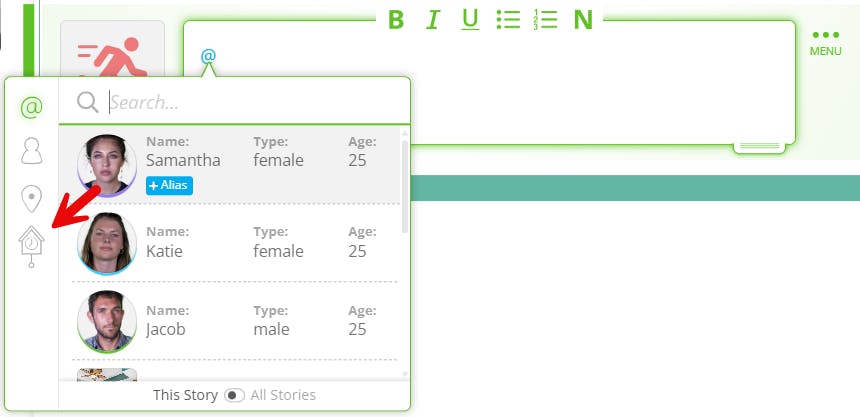
உங்கள் ப்ராப்பின் பெயரைத் தட்டச்சு செய்து, விருப்பமாக, பின்னர் மிகவும் துல்லியமான AI படத்தை உருவாக்க உதவும் விரிவான விளக்கத்தைச் சேர்க்கவும். நீங்கள் தகவலை உள்ளிட்டதும், "ப்ராப்பைச் சேர்" என்பதைக் கிளிக் செய்யவும். ப்ராப் இப்போது உங்கள் உரையாடல் அல்லது செயல் ஸ்ட்ரீம் உருப்படிக்குள் நேரடியாகக் குறிக்கப்படும்.
எதிர்கால ஸ்ட்ரீம் உருப்படிகளில் அதே ப்ராப்பை டேக் செய்ய, விரைவு சேர் மெனுவைக் கொண்டு வர Shift + @ ஐ மீண்டும் அழுத்தவும். பட்டியலை வடிகட்ட ப்ராப்பின் பெயரின் முதல் சில எழுத்துக்களைத் தட்டச்சு செய்யத் தொடங்கவும், பின்னர் கீழ்நோக்கி அம்புக்குறியை அழுத்தவும் அல்லது சரியான ப்ராப்பைக் கிளிக் செய்யவும், அதைச் செருக Enter ஐ அழுத்தவும். இந்த செயல்முறை உங்கள் முழு ஸ்கிரிப்ட் முழுவதும் ப்ராப்புகளை சீராகவும் நன்கு ஆவணப்படுத்தவும் உதவுகிறது.
- ப்ராப்ஸை எப்போது பயன்படுத்த வேண்டும்
SoCreate-ல் உள்ள ப்ராப்கள் உங்கள் கதை முழுவதும் முக்கியமான, தொடர்ச்சியான உருப்படிகளை சீராக வைத்திருக்கின்றன. ஒரு பொருள் பல முறை தோன்றினால், ஒரு ப்ராப்பை உருவாக்குவது, அது குறிப்பிடப்படும் ஒவ்வொரு முறையும் அதன் பார்வை மற்றும் விளக்க ரீதியாக சீரான தன்மையை உறுதி செய்ய உதவுகிறது. இது ப்ராப் எப்படி இருக்கும் என்பதை சரியாக வரையறுக்கவும், உங்கள் முழு ஸ்கிரிப்ட்டிலும் அந்த பார்வையை பராமரிக்கவும் உங்களை அனுமதிக்கிறது.
மேலும் பொருட்களை விரைவாகச் சேர்க்கவும்
- கட்டமைப்பு
உங்கள் சுட்டியைப் பயன்படுத்தாமல் கருவிகள் கருவிப்பட்டியிலிருந்து எதையும் விரைவாகச் சேர்க்க, Control விசையை அழுத்திப் பிடித்து Enter ஐ அழுத்தவும். பின்னர், Tab ஐ அழுத்தி, நீங்கள் தேடுவதைக் காண விருப்பங்களை மதிப்பாய்வு செய்யவும்.
- செயல்
ஒரு செயல் உருப்படியை விரைவாகச் சேர்க்க, ஒரே நேரத்தில் Shift மற்றும் Enter ஐ அழுத்திப் பிடிக்கவும். உங்கள் ஃபோகஸ் காட்டிக்குக் கீழே ஒரு புதிய செயல் உருப்படி தோன்றும்.
அதிரடி vs உரையாடல்
- செயலைச் சேர்க்கவும்
SoCreate இல் உங்கள் கதையில் செயலைச் சேர்க்க, உங்கள் திரையின் வலது பக்கத்தில் உள்ள கருவிகள் கருவிப்பட்டிக்குச் சென்று "செயல்" என்பதைக் கிளிக் செய்யவும். கதை ஸ்ட்ரீமில் உங்கள் ஃபோகஸ் காட்டியை விட்டுச் சென்ற இடத்தில் ஒரு புதிய செயல் உருப்படி தோன்றும். (தகவல்: ஃபோகஸ் காட்டி என்பது கதை ஸ்ட்ரீமில் உங்கள் தற்போதைய இடத்தை எடுத்துக்காட்டும் ஒரு பச்சை பட்டியாகும்.)
உங்கள் கதையில் கதாபாத்திர உரையாடல் அல்லாத எதையும் செயல்கள் விவரிக்கின்றன. காட்சி விளக்கம், கதாபாத்திர விளக்கம் ஆகியவற்றை எழுதவும், பேச்சின் தருணங்களுக்கு இடையில் உங்கள் கதையின் ஓட்டத்தை வழிநடத்தவும் அவற்றைப் பயன்படுத்தவும்.
- செயல் காலம்
SoCreate இல் உள்ள செயல் கால அளவு கருவி, ஒரு செயல் திரையில் எவ்வளவு நேரம் எடுக்க வேண்டும் என்பதை கைமுறையாக சரிசெய்ய உங்களை அனுமதிக்கிறது, தானியங்கி நேரம் உங்கள் பார்வைக்கு பொருந்தாதபோது உங்களுக்கு கூடுதல் கட்டுப்பாட்டை வழங்குகிறது. ஒரு செயலின் கால அளவை சரிசெய்ய, நீங்கள் திருத்த விரும்பும் செயல் ஸ்ட்ரீம் உருப்படியைக் கிளிக் செய்யவும். கீழ் இடது மூலையில் ஒரு கடிகார ஐகானைக் காண்பீர்கள். நேர விருப்பங்களைத் திறக்க அதைக் கிளிக் செய்யவும். கீழ்தோன்றும் பட்டியலில் இருந்து, தானியங்கி என்பதிலிருந்து வினாடிகள் அல்லது நிமிடங்களுக்கு மாறவும், பின்னர் நீங்கள் விரும்பும் கால அளவை உள்ளிடவும். மாற்றத்தைப் பயன்படுத்த "கால அளவை அமை" என்பதைக் கிளிக் செய்யவும்.
புதுப்பிக்கப்பட்டதும், செயல் ஸ்ட்ரீம் உருப்படியின் கீழ் வலது மூலையில் ஒரு நேரக் குறிப்பு தோன்றும், இது புதிய திரை நேர நீளத்தைக் காட்டுகிறது. இந்த தனிப்பயன் கால அளவு உங்கள் கதையின் ஒட்டுமொத்த திரைக்கதை நேரத்தில் காரணியாக்கப்படும், இது வேகம் மற்றும் காட்சி ஓட்டம் உங்கள் படைப்பு நோக்கத்துடன் ஒத்துப்போவதை உறுதி செய்ய உதவும்.
- உரையாடலைச் சேர்க்கவும்
உங்கள் SoCreate கதையில் நீங்கள் ஏற்கனவே உருவாக்கிய ஒரு கதாபாத்திரத்திலிருந்து உரையாடலைச் சேர்க்க, உங்கள் திரையின் இடது பக்கத்தில் உள்ள உங்கள் கதை கருவிப்பட்டிக்குச் செல்லவும். இங்கே, உங்கள் இருக்கும் அனைத்து எழுத்துக்களின் பட்டியலையும் காண்பீர்கள். நீங்கள் பயன்படுத்த விரும்பும் எழுத்தைக் கிளிக் செய்யவும், உங்கள் ஃபோகஸ் இண்டிகேட்டர் கடைசியாக வைக்கப்பட்ட இடத்திற்கு நேர் கீழே, ஒரு புதிய உரையாடல் ஸ்ட்ரீம் உருப்படி தானாகவே உங்கள் கதை ஸ்ட்ரீமில் தோன்றும்.
கதாபாத்திரம் சொல்ல விரும்பும் உரையாடலைத் தட்டச்சு செய்யவும். நீங்கள் முடித்ததும், மாற்றத்தை இறுதி செய்ய உரையாடல் உருப்படிக்கு வெளியே எங்கும் கிளிக் செய்யவும்.
- உரையாடல் இயக்கம்
SoCreate-ல் ஒரு கதாபாத்திரம் ஒரு வரியை எவ்வாறு வழங்குகிறது என்பதற்கு கூடுதல் சூழலைச் சேர்க்க, உரையாடல் இயக்கத்தைச் சேர்க்கலாம். இந்த விருப்ப அம்சம், சிரிப்பு, அழுதல் அல்லது கூச்சலிடுதல் போன்ற தொனி, உணர்ச்சி அல்லது உடல் நடத்தையை வெளிப்படுத்த உதவுகிறது, இது வாசகர்கள் அல்லது நடிகர்களுக்கு கதாபாத்திரத்தின் நோக்கத்தைப் பற்றிய தெளிவான புரிதலை அளிக்கிறது. இருப்பினும், எழுத்து வல்லுநர்கள் உரையாடல் இயக்கத்தை குறைவாகப் பயன்படுத்த பரிந்துரைக்கின்றனர், இதனால் ஓட்டம் இயல்பாக இருக்கும்.
அதைச் சேர்க்க, நீங்கள் திருத்த விரும்பும் உரையாடல் ஸ்ட்ரீம் உருப்படியைக் கிளிக் செய்யவும். உருப்படியின் கீழே, அம்புக்குறியுடன் ஒரு நபரைக் காட்டும் ஐகானைக் கண்டுபிடித்து கிளிக் செய்யவும். தேர்ந்தெடுக்கப்பட்ட உரையாடலுக்கு மேலே ஒரு பெட்டி தோன்றும், அங்கு வரி எவ்வாறு வழங்கப்பட வேண்டும் என்பதை நீங்கள் தட்டச்சு செய்யலாம்.
நீங்கள் விவரித்த உணர்ச்சி அல்லது செயலுடன் பார்வைக்கு பொருந்தக்கூடிய உங்கள் கதாபாத்திரத்தின் பதிப்பு இருந்தால், அவர்களின் முகபாவனை அந்த திசையைப் பிரதிபலிக்கும் வகையில் தானாகவே புதுப்பிக்கப்படும். முடிந்ததும், மாற்றத்தை இறுதி செய்ய உரையாடல் உருப்படிக்கு வெளியே கிளிக் செய்யவும்.
கதைசொல்லியில் உங்கள் கதாபாத்திரம் தங்கள் வரிகளை எவ்வாறு வெளிப்படுத்துகிறது என்பதை வெளிப்படுத்துவதற்கு உரையாடல் இயக்கம் மிக முக்கியமானதாக இருக்கும். சிரிப்பது அல்லது அழுவது போன்ற உணர்ச்சிகள் நீங்கள் கற்பனை செய்யும்போது வெளிப்படுவதை உறுதிசெய்ய, அதை உரையாடல் திசையில் சேர்க்க மறக்காதீர்கள்.

- உரையாடல் வகை
இயல்பாக, SoCreate உங்கள் கதாபாத்திரத்தின் உரையாடல் வகையை இயல்பானதாக அமைக்கிறது, அதாவது வழக்கமான பேசும் முறையில் கேமராவில் வரி வழங்கப்படுகிறது. இருப்பினும், உங்கள் காட்சிக்கு மிகவும் துல்லியமாக பொருந்தும் வகையில் உரையாடல் எவ்வாறு வழங்கப்படுகிறது என்பதை நீங்கள் எளிதாகத் தனிப்பயனாக்கலாம். உரையாடல் வகையை மாற்ற, நீங்கள் திருத்த விரும்பும் உரையாடல் ஸ்ட்ரீம் உருப்படியைக் கிளிக் செய்யவும். உருப்படியின் கீழ் இடது மூலையில், உரையாடல் வகை ஐகானைக் கண்டறியவும். கீழ்தோன்றும் மெனுவைத் திறக்க அதைக் கிளிக் செய்து பொருத்தமான விநியோக பாணியைத் தேர்ந்தெடுக்கவும். எடுத்துக்காட்டாக, கதாபாத்திரத்தின் வரி கேட்கப்பட வேண்டும் ஆனால் கேமராவில் காணப்படாவிட்டால், "ஆஃப்-கேமரா உரையாடல்" என்பதைத் தேர்வுசெய்க.
நீங்கள் தேர்ந்தெடுத்ததும், மாற்றத்தை இறுதி செய்ய ஸ்ட்ரீம் உருப்படிக்கு வெளியே எங்கும் கிளிக் செய்யவும். இந்த அம்சம், ஸ்டோரிடெல்லரில் வெளியிடப்பட்டதும், ஒவ்வொரு வரியும் காட்சி ரீதியாகவும் கேட்கக்கூடியதாகவும் எவ்வாறு அனுபவிக்கப்படுகிறது என்பதை நன்றாகச் சரிசெய்ய உதவுகிறது.

- கவனம் காட்டி
SoCreate இல் உள்ள ஃபோகஸ் இண்டிகேட்டர் உங்கள் கதையில் நீங்கள் எங்கிருக்கிறீர்கள் என்பதைக் கண்காணிக்க உதவுகிறது. இது உங்கள் ஸ்டோரி ஸ்ட்ரீமின் இடதுபுறத்தில் ஒரு சிறிய செங்குத்து பச்சை பட்டையாகத் தோன்றும் மற்றும் நீங்கள் தேர்ந்தெடுத்த ஸ்ட்ரீம் உருப்படியை முன்னிலைப்படுத்துகிறது. மேல் மற்றும் கீழ் அம்புக்குறி விசைகளைப் பயன்படுத்தி ஃபோகஸ் இண்டிகேட்டரை நகர்த்தலாம் அல்லது உங்கள் ஸ்டோரி ஸ்ட்ரீமை உருட்டலாம், மேலும் இண்டிகேட்டர் தானாகவே உங்கள் இயக்கத்தைப் பின்பற்றும். இது நோக்குநிலையுடன் இருப்பதை எளிதாக்குகிறது, குறிப்பாக நீண்ட ஸ்கிரிப்ட்களை வழிநடத்தும்போது.
உரையாடல் அல்லது செயல் போன்ற புதிய கதை ஸ்ட்ரீம் உருப்படியை நீங்கள் சேர்க்கும்போது, அது உங்கள் ஃபோகஸ் இன்டிகேட்டர் தற்போது நிலைநிறுத்தப்பட்டுள்ள உருப்படிக்கு நேரடியாக கீழே வைக்கப்படும். எனவே, ஒரு குறிப்பிட்ட இடத்தில் ஒரு புதிய ஸ்ட்ரீம் உருப்படி தோன்ற விரும்பினால், முதலில் ஃபோகஸ் இன்டிகேட்டரை அந்த இடத்திற்கு சரிசெய்ய மறக்காதீர்கள். இது உங்கள் கதையின் ஓட்டம் மற்றும் கட்டமைப்பின் மீது துல்லியமான கட்டுப்பாட்டை உங்களுக்கு வழங்குகிறது.
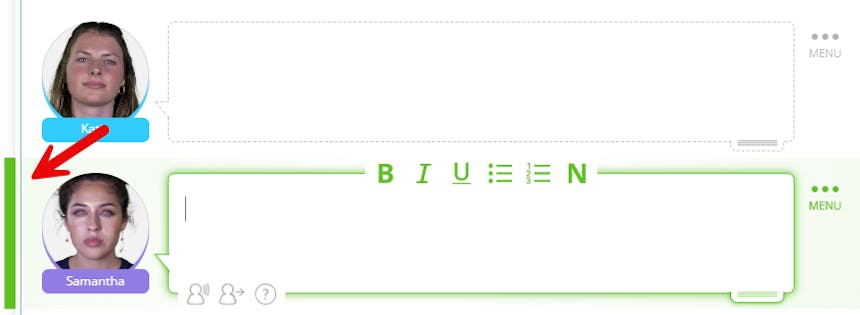
- குறிப்புகள் கருவி
ஒரு செயல் அல்லது உரையாடலில் கவனம் செலுத்தும்போது, நீங்கள் எளிதாக குறிப்புகளைச் சேர்க்கலாம். உருப்படியின் மீது உங்கள் கவனம் குறிகாட்டியை வைக்க எடிட்டரைக் கிளிக் செய்து, பின்னர் "N" ஐ அழுத்தவும். ஒரு குறிப்புகள் பெட்டி தோன்றும், அதில் நீங்கள் தேவையான குறிப்புகளை நிரப்பலாம்.
குறிப்புகள் நீல நிறப் பெட்டியில் தோன்றும், எனவே அவற்றை உங்கள் ஸ்ட்ரீமில் எளிதாகக் காணலாம். குறிப்புகள் தனிப்பட்டவை, உங்களுக்கும் உங்கள் கூட்டுப்பணி கூட்டாளர்களுக்கும் மட்டுமே தெரியும். இது நீங்கள் மீண்டும் பார்வையிட விரும்பும் பிரிவுகளைக் கண்காணிக்க அல்லது கூட்டுப்பணியாளர்களுக்கு எண்ணங்களை விட்டுச் செல்ல அவற்றை சிறந்ததாக ஆக்குகிறது. உங்கள் கதையை ஒரு நிலையான திரைக்கதை வடிவத்திற்கு ஏற்றுமதி செய்யச் செல்லும்போது, உங்கள் குறிப்புகள் தோன்றாது.
SoCreate-இல் இறக்குமதி செய்யும்போது இறுதி வரைவு கோப்புகளிலிருந்து குறிப்புகள் மாற்றப்படும், மேலும் SoCreate-இல் நீங்கள் சேர்க்கும் எந்த குறிப்புகளும் இறுதி வரைவுக்கு ஏற்றுமதி செய்யும்போது திரும்ப மாற்றப்படும்.

- ஸ்ட்ரீமில் உள்ள பொருட்களை மறுசீரமைத்தல்
SoCreate-ல் உங்கள் கதையை மறுசீரமைப்பது எங்கள் இழுத்து விடுதல் கைப்பிடிகள் மூலம் எளிதானது. ஒரு ஸ்ட்ரீம் உருப்படியை நகர்த்த, நீங்கள் நகர்த்த விரும்பும் உருப்படிக்கு செல்லவும். கீழ் வலது மூலையில் அந்த ஸ்ட்ரீம் உருப்படிக்கான இழுத்தல் கைப்பிடியைக் கண்டறியவும். கிளிக் செய்து பிடித்து, பின்னர் உங்கள் கதை ஸ்ட்ரீமிற்குள் ஒரு புதிய இடத்திற்கு உங்கள் சுட்டியை இழுக்கவும். உருப்படியை ஒரு புதிய இடத்தில் விடுவதற்கு சுட்டியை விடுங்கள். நீங்கள் முழு செயல்கள், வரிசைகள் மற்றும் காட்சிகளையும் இழுத்து விடலாம். நீங்கள் மறுசீரமைக்க விரும்பும் காட்சியைக் கண்டுபிடித்து, இழுத்தல் கைப்பிடியை அழுத்திப் பிடித்து, கதை அமைப்பு உருப்படியை நகர்த்தத் தொடங்குங்கள். ஒரு அவுட்லைன் காட்சி தோன்றும். கதை அமைப்பு உருப்படியை இடத்தில் விடுவதற்கு சுட்டியை விடுங்கள்.

- குறுக்குவழிகள்
உங்கள் கைகளை விசைப்பலகையில் வைத்து கதைசொல்லலில் கவனம் செலுத்துவதற்காக வடிவமைக்கப்பட்ட SoCreate-இன் விசைப்பலகை குறுக்குவழிகள் மூலம் உங்கள் எழுத்துப் பணிப்பாய்வை நெறிப்படுத்துங்கள். குறுக்குவழிகளின் முழுமையான பட்டியலைப் பார்க்க, மேல் இடது மூலையில் உள்ள SoCreate லோகோவைக் கிளிக் செய்து, மெனுவிலிருந்து "குறுக்குவழிகள்" என்பதைத் தேர்ந்தெடுக்கவும். கிடைக்கக்கூடிய அனைத்து விசைப்பலகை கட்டளைகளையும் காண்பிக்கும் ஒரு குழு திறக்கும்.
உங்கள் விசைப்பலகையில் உள்ள Alt விசையை அழுத்துவதன் மூலம் இந்தப் பட்டியலை உடனடியாக அணுகலாம், இது குறுக்குவழிகள் பலகையைத் திறக்கும். நீங்கள் ஒரு மேக்புக்கைப் பயன்படுத்தினால், உங்கள் விசைப்பலகையில் Control + S ஐ அழுத்துவதன் மூலம் பட்டியலைப் பெறலாம். குறுக்குவழிகள் மூன்று வகைகளாக ஒழுங்கமைக்கப்பட்டுள்ளன, பயன்பாடு, கதை ஸ்ட்ரீம் மற்றும் இன்-எடிட்டர், அவற்றில் பல நிலையான சொல் செயலாக்க கருவிகளிலிருந்து நன்கு தெரிந்தவை. அவற்றை மதிப்பாய்வு செய்த பிறகு, பேனலில் இருந்து வெளியேறி எழுத்துக்குத் திரும்ப திரையில் எங்கும் கிளிக் செய்யவும்.
- ஒத்துழைப்பு
SoCreate இன் சக்திவாய்ந்த கூட்டுப்பணி அம்சத்தைப் பயன்படுத்தி நிகழ்நேரத்தில் மற்ற எழுத்தாளர்களுடன் இணைந்து பணியாற்றுங்கள். ஒரு கதையில் உங்களுடன் சேர யாரையாவது அழைக்க, உங்கள் திரையின் மேல் வலது மூலையில் உள்ள கூட்டுப்பணியாளர்கள் ஐகானைக் கிளிக் செய்யவும். ஒரு தனித்துவமான இணைப்பு உருவாக்கப்படும். இந்த இணைப்பை நகலெடுத்து, நீங்கள் கூட்டுப்பணியாற்ற விரும்பும் நபருக்கு மின்னஞ்சல் அல்லது உரை வழியாக அனுப்பவும். உங்கள் கதையை அணுக அனைத்து கூட்டுப்பணியாளர்களும் ஒரு தொழில்முறை SoCreate உறுப்பினர் பெற்றிருக்க வேண்டும் என்பதை நினைவில் கொள்ளுங்கள்.
உங்கள் கூட்டுப்பணியாளர் இணைப்பைக் கிளிக் செய்தவுடன், அவர்கள் நேரடியாக உங்கள் SoCreate கதைக்கு அழைத்துச் செல்லப்படுவார்கள், அங்கு நீங்கள் நிகழ்நேரத்தில் தடையின்றி ஒன்றாக வேலை செய்யலாம். உங்கள் கதைக்கான அணுகல் தற்போது யாருக்கு உள்ளது என்பதைப் பார்க்க, எந்த நேரத்திலும் கூட்டுப்பணியாளர்கள் ஐகானைக் கிளிக் செய்யவும். இந்தப் பலகம் யாருக்கு அணுகல் வழங்கப்பட்டுள்ளது, தற்போது யார் ஆன்லைனில் உள்ளனர் என்பதைக் காண்பிக்கும், மேலும் தேவைப்பட்டால் அணுகலை ரத்துசெய்யவோ அல்லது கதையின் உரிமையை மாற்றவோ கூட உங்களுக்கு விருப்பத்தை வழங்கும்.
டாஷ்போர்டு
- கதையைப் பார்க்கவும்
உங்கள் SoCreate கதைகளைப் பார்க்கவும் அணுகவும், உங்கள் டாஷ்போர்டில் தொடங்குங்கள். டாஷ்போர்டில் இருந்து, நீங்கள் மூன்று தாவல்களைக் காண்பீர்கள். உங்கள் "வளர்ச்சியில்" தாவலில் செயலில் உள்ள அனைத்து கதைகளும் அடங்கும். உங்கள் "வெளியிடப்பட்டது" தாவலில் நீங்கள் Storyteller இல் வெளியிட்ட அனைத்து கதைகளும் இருக்கும். உங்கள் "ஒத்துழைப்பு ஆன்" தாவலில் மற்ற SoCreate உறுப்பினர்களால் நீங்கள் ஒத்துழைக்க அழைக்கப்பட்ட அனைத்து கதைகளும் இருக்கும்.

- ஆதரவு
SoCreate-ஐப் பயன்படுத்த உங்களுக்கு உதவி தேவைப்பட்டால், உங்கள் டாஷ்போர்டின் மேல் வலது மூலையில் மகிழ்ச்சியான முக ஐகானைப் பாருங்கள். இந்த ஐகானைக் கிளிக் செய்வதன் மூலம் மூன்று பயனுள்ள விருப்பங்களுடன் ஒரு கீழ்தோன்றும் மெனு திறக்கும்: வீடியோக்களை எவ்வாறு உருவாக்குவது, மின்னஞ்சல் ஆதரவு மற்றும் நேரடி அரட்டை. கதை உருவாக்கும் செயல்முறையின் ஒவ்வொரு பகுதியிலும் படிப்படியான வழிகாட்டுதலுக்கு வீடியோக்களை எவ்வாறு உருவாக்குவது என்பது ஒரு சிறந்த ஆதாரமாகும். உங்களிடம் கூடுதல் கேள்விகள் இருந்தால் அல்லது கருத்துகளைப் பகிர்ந்து கொள்ள விரும்பினால், நிகழ்நேர உதவிக்காக நேரடி அரட்டை மூலம் SoCreate குழு உறுப்பினரை எளிதாகத் தொடர்பு கொள்ளலாம் அல்லது விரிவான விசாரணைகளுக்கு மின்னஞ்சல் ஆதரவைப் பயன்படுத்தலாம்.
- சமூக கருத்துக் கோரிக்கைகள்
சமூகக் கருத்து கோரிக்கையின் மூலம் உங்கள் கதை குறித்து மற்றொரு SoCreate உறுப்பினர் கருத்து தெரிவிக்கும்போது, மின்னஞ்சல் வழியாக உடனடியாக உங்களுக்குத் தெரிவிக்கப்படும். மின்னஞ்சலில் உங்கள் கருத்தைப் பார்ப்பதற்கான இணைப்பு இருக்கும்.
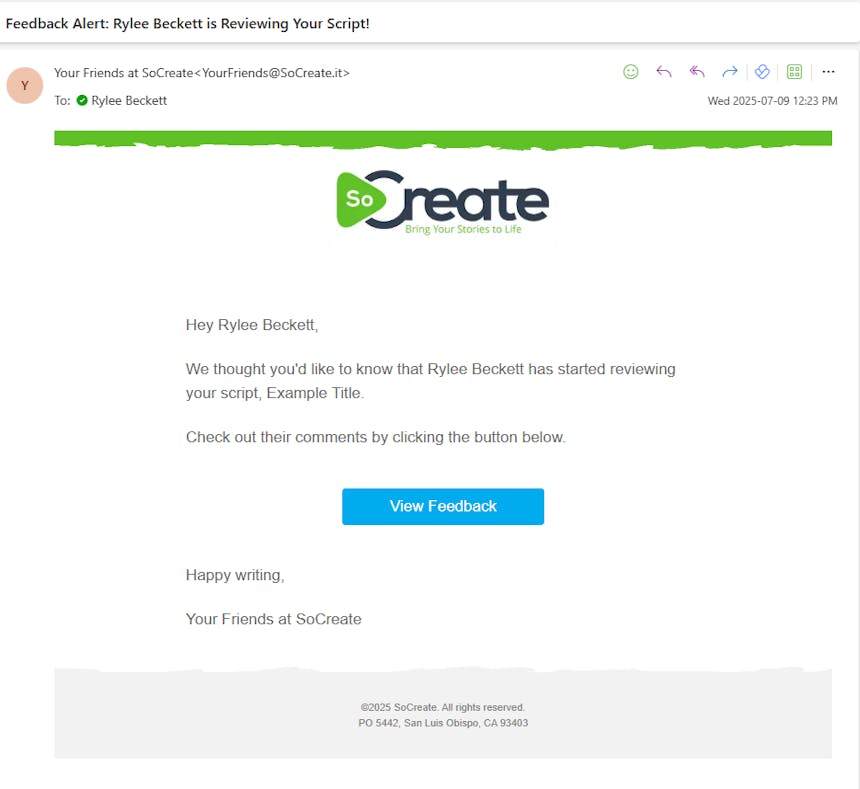
SoCreate Writer இல் உள்ள Collaboration மெனு உருப்படியின் கீழ் நீங்கள் கருத்துகளைக் காணலாம். Collaboration என்பதைக் கிளிக் செய்து, பின்னர் உங்கள் அனைத்து கருத்துகளையும் ஒரே இடத்தில் காண கருத்துக்களைக் காண்க.
சமூகக் கருத்துக்களைக் கோரும்போது, அது பொதுவில் உள்ளது என்பதை நினைவில் கொள்ளுங்கள், அதாவது SoCreate கணக்கு உள்ள எவரும் அதைப் பார்க்கலாம். உங்கள் முழு கதை, குறிப்பிட்ட காட்சிகள் அல்லது ஒரு உரையாடல் வரியைப் பற்றிய கருத்தையும் நீங்கள் கோரலாம்.
SoCreate சமூகத்தின் மற்ற உறுப்பினர்கள் தங்கள் கதைகள் குறித்து கருத்துகளைக் கோரினால், அவர்களின் கோரிக்கைகளை உங்கள் டாஷ்போர்டில் வலதுபுற நெடுவரிசையில் "கருத்து கோரிக்கைகள்" என்று பெயரிடப்பட்டிருப்பதைக் காண்பீர்கள். இது நீங்கள் ஆக்கபூர்வமான உள்ளீடுகளை வழங்கவும் பெறவும் கூடிய ஒரு பகிரப்பட்ட இடமாகும், இது ஒருவருக்கொருவர் எழுத்தாளர்களாக வளரவும் ஒத்துழைப்பு மூலம் உங்கள் கதைகளை வலுப்படுத்தவும் உதவுகிறது.
- உருவாக்கியவர் சுயவிவரம்
உங்கள் SoCreate டாஷ்போர்டின் மேல் வலது மூலையில், உங்கள் கணக்கு ஐகானைக் காண்பீர்கள். உங்கள் சுயவிவர அவதாரத்தைக் கிளிக் செய்து, பின்னர் உங்கள் கணக்கு அமைப்புகளை அணுகவும் திருத்தவும் "கணக்கைக் காண்க" என்பதைத் தேர்ந்தெடுக்கவும். உங்கள் சுயவிவரப் படத்தைப் புதுப்பிக்கலாம், உங்கள் நபர்களைப் பார்க்கலாம், உங்கள் சந்தா விவரங்களைச் சரிபார்க்கலாம் மற்றும் அமைப்புகளை இங்கிருந்து அணுகலாம்.
Personas பக்கத்தில், உங்கள் கதைகளில் பயன்படுத்த வெவ்வேறு ஆளுமைகளை உருவாக்கலாம், அவற்றை பேனா பெயர்கள் போல நினைத்துப் பாருங்கள். ஒவ்வொரு ஆளுமையும் அதன் சொந்த சுயசரிதை மற்றும் எழுத்து அனுபவப் பட்டியலைக் கொண்டிருக்கலாம், இது வாசகர்களுக்கு நீங்கள் எவ்வாறு முன்வைக்கிறீர்கள் என்பதைத் தனிப்பயனாக்க உதவும். உங்கள் ஆளுமை பொதுவில் அமைக்கப்பட்டால், மற்றவர்கள் அதை Storyteller இல் வெளியிட நீங்கள் தேர்வுசெய்யும் எந்தக் கதைகளுடன் சேர்த்துப் பார்க்கலாம், மேலும் அது அதன் தனித்துவமான பொது URL ஐக் கொண்டிருக்கும். நீங்கள் விஷயங்களைத் தனிப்பட்டதாக வைத்திருக்க விரும்பினால், உங்கள் ஆளுமையை தனிப்பட்டதாக அமைக்கலாம், அதாவது உங்கள் கதைகளை யாரும் பார்க்கவோ அல்லது உங்கள் பொதுப் பக்கத்தை அணுகவோ முடியாது.
- ஏற்றுமதி
உங்கள் SoCreate Story-ஐ பாரம்பரிய திரைக்கதை வடிவத்திற்கு ஏற்றுமதி செய்ய, SoCreate Writer-இன் மேல் இடது மூலையில் உள்ள SoCreate லோகோவைக் கிளிக் செய்வதன் மூலம் தொடங்கவும். கீழ்தோன்றும் மெனுவிலிருந்து, "ஏற்றுமதி/அச்சிடு" என்பதைத் தேர்ந்தெடுக்கவும்.
உங்கள் SoCreate Story, தொழில்துறை-தரமான திரைக்கதை வடிவத்தில் எப்படி இருக்கும் என்பதை முன்னோட்டமிடும் ஒரு பாப்-அப் சாளரம் தோன்றும். ஏற்றுமதியை முடிக்க, இறுதி வரைவு மற்றும் PDF உள்ளிட்ட விருப்பங்களிலிருந்து உங்களுக்கு விருப்பமான கோப்பு வகையைத் தேர்ந்தெடுக்கவும். நீங்கள் தேர்ந்தெடுத்ததும், கோப்பு வகையைக் கிளிக் செய்யவும், உங்கள் கதை தானாகவே அந்த வடிவத்தில் ஏற்றுமதி செய்யப்படும்.
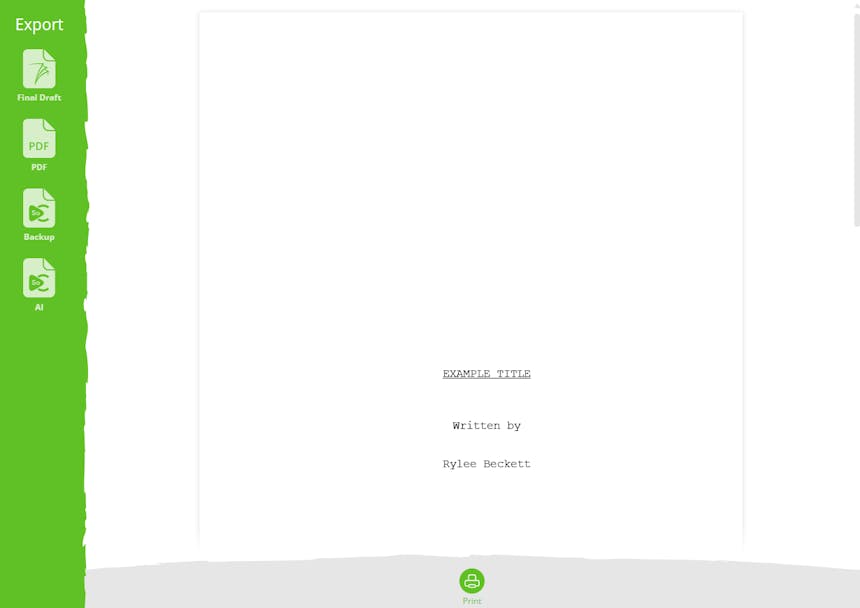
- வெளியிடுகிறது
உங்கள் கதையை உயிர்ப்பிக்க நீங்கள் தயாரானதும், வெளியிட வேண்டிய நேரம் இது! உங்கள் கதையின் மேல் வலது மூலையில், "வெளியிடு" என்பதைக் கிளிக் செய்யவும். நீங்கள் தேர்வுசெய்ய மூன்று விருப்பங்களைக் காண்பீர்கள், உங்கள் ஸ்கிரிப்டை ஒரு ஆழமான, ஆடியோ-விஷுவல் அனுபவமாக மாற்ற "கதை சொல்பவருக்கு வெளியிடு" என்பதைத் தேர்ந்தெடுக்கவும்.
அங்கிருந்து, உங்கள் முழு கதையையும் அல்லது ஒரு பகுதியை மட்டும் வெளியிட நீங்கள் தேர்வு செய்யலாம்.
அடுத்து, கதையின் சுருக்கம், உங்களுக்குப் பிடித்த காட்சி நடை, கதை சொல்பவரின் குரல் மற்றும் நீங்கள் ஆசிரியராக விரும்பும் ஆளுமை உள்ளிட்ட முக்கியமான கதை விவரங்களைச் சேர்க்கும்படி கேட்கப்படுவீர்கள்.
அதன் பிறகு, உங்கள் கதையின் வகையைத் தேர்ந்தெடுத்து, மோஷன் பிக்சர் அசோசியேஷன் மதிப்பீட்டை ஒதுக்குவீர்கள்.
AI இமேஜரி மற்றும் AI ஆடியோவை இயக்க அல்லது முடக்க உங்களுக்கு விருப்பமும் இருக்கும், இது உங்கள் கதையை வெளியிடுவதற்கான செலவைத் தீர்மானிக்கும். எல்லாம் அமைக்கப்பட்டதும், சேவை விதிமுறைகளை நீங்கள் ஒப்புக்கொண்டதும், வெளியிடு என்பதைக் கிளிக் செய்யவும்.
உங்கள் கதை வெளியிடப்பட்டதும், அது SoCreate டாஷ்போர்டில் தோன்றும், மேலும் நீங்கள் மற்றவர்களுடன் பகிர்ந்து கொள்ளக்கூடிய தனித்துவமான URL ஐக் கொண்டிருக்கும்!
SoCreate Writer-ஐ எவ்வாறு பயன்படுத்துவது என்பது குறித்த உங்கள் எல்லா கேள்விகளுக்கும் இது பதிலளிக்கும் என்று நம்புகிறோம்.
மகிழ்ச்சியான எழுத்து!